
みなさんこんにちは!
前回アフィリエイトについて解説しましたが、アフィリエイトを始めるにはブログやサイトが必要になってきます。今回はそのブログやサイトの始め方を解説していきたいと思います。

近年、副業でブログを始める方が増加傾向にありますが、いざはじめてみると

ブログ始めたいけど作り方がわからない・・・



何からはじめたらいいか・・・
と開始早々挫折する人が多くいます。
そんな初心者の方を対象に、本記事でブログ開設まで紹介していきますのでよろしくお願いします。
ブログ開設までの流れ
初めにブログ開設までの流れを解説していきます!
まずはブログを始めるには、ブログを公開するためにサーバー(土地)と、ブログの住所とも言えるドメインを取得します。
次はワードプレス(WordPress)をインストールしましょう。本記事ではワードプレスを用いて解説していきます。
ワードプレスまでインストールできれば、あとは細かい設定や記事やコンテンツを増やしていけばブログ開設完了です。
サーバーとは?
では、ブログ開設までを詳しく解説していきます!
まず初めにしないといけないのが、サーバーを用意します。サーバーとは、よくわかりやすく例えられるのが、ブログ・サイトなどが『家』で、サーバーは『家を建てるための土地』と言われています。ですからサーバーがなければブログを公開することができません。
サーバーはご自身で用意できますが、高度な知識がいるため初心者の方にはオススメしません。
じゃあどうすればいいの?
ほとんどの方が利用しているのが『レンタルサーバー』です。注意しないといけないのが、レンタルなので料金が発生します。レンタルサーバーの会社によって金額は違いますが、月額約1000円くらいで利用できます。
WordPress対応レンタルサーバー
おすすめのレンタルサーバーの会社の料金表を作成しました。
| レンタルサーバー | プラン名 | 初期費用 | 月額費用 |
|---|---|---|---|
| ConoHa WING | WINGパックベーシック | 無料 | 約872円 |
| エックスサーバー | スタンダード | 3300円 | 1100円 |
| ロリポップ!レンタルサーバー | スタンダード | 1650円 | 440円〜 |
サーバーは無料でレンタルできるとこもありますが、収益化を考えているのであれば、有料のプランをお勧めします。
無料のものだと、広告を非表示にできないなどの制限があり、有料のものだとGoogleなどの検索エンジンに上位表示されやすい傾向があります。
当ブログはConoHa WINGを使用しています。
ドメインとは?
次はドメインです。
ブログが『家』、サーバーが『土地』、ドメインとは、インターネットに接続されているコンピューターの住所にあたります。サイト、ブログのURLであるホームページアドレスのことです。ドメインがないとWebサイト、ブログが公開できません。ですからドメインは必ず取得しましょう。
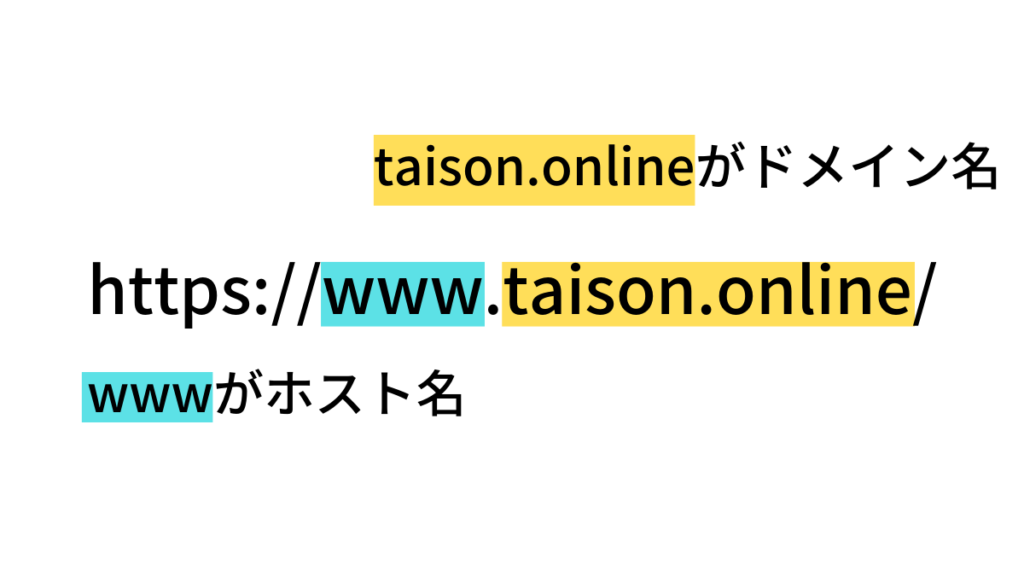
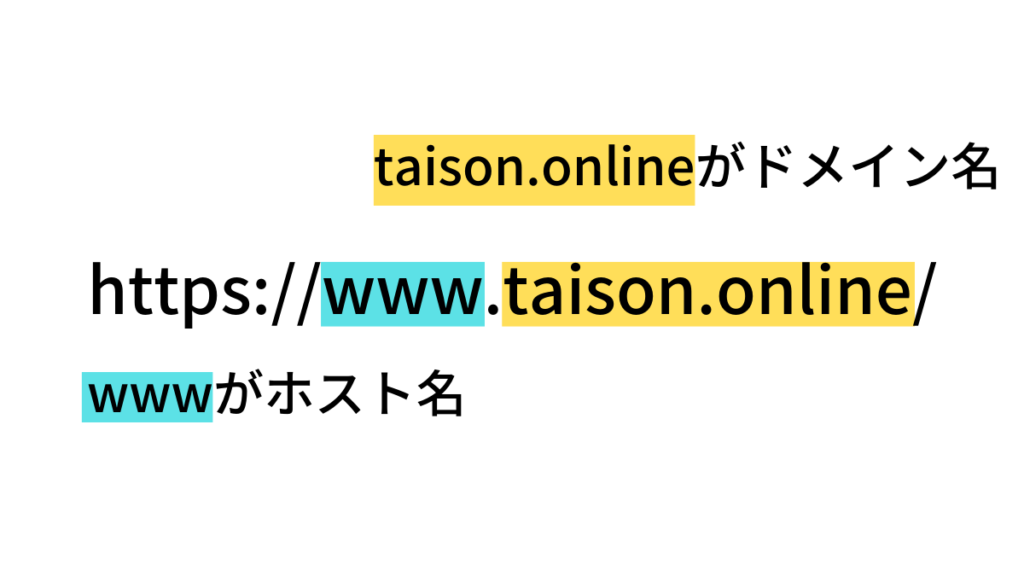
上記の図がみなさんがよく見かけるホームページのURLです。ホスト名『www』の後に、ドメイン名『taison.online』が続き、URLという形になります。
ドメインを取得
ドメインの取得方法は、レンタルサーバーを契約したときに無料でドメインがもらえる場合があります。当ブログで使用しているコノハウィング(ConoHa WING)はレンタルサーバーとドメインがセットで付いているので非常にオススメです。しかし、注意しないといけないのがレンタルサーバーを契約している期間に限り利用できるドメインなので、レンタルサーバー会社を変更したり、解約すると利用できなくなります。
別々で契約したい場合は独自ドメインを取得しましょう。独自ドメインはレンタルサーバー会社の管理とは別の管理になるので、レンタルサーバー会社を変更したり、解約しても使用し続けれるメリットはあります。
国内の主なドメイン会社
ドメイン名 決め方
ドメイン名はご自身のブログのアドレスになるので、適当に決めるのではなくしっかり考えてから決めましょう。オススメの決め方は以下の通りです。
- ブログテーマに関連した名前を入れる
- SEOキーワードを入れる
- 個人名、ブロガー名を入れる
- サービス・商品名を入れる
上記のように意味のあるドメイン名がオススメです。短め、かつ覚えてもらいやすいドメイン名を考えましょう。
WordPress(ワードプレス)
続いてはワードプレス(WordPress)をインストールするのですが、まずはワードプレスについて解説して行きます。
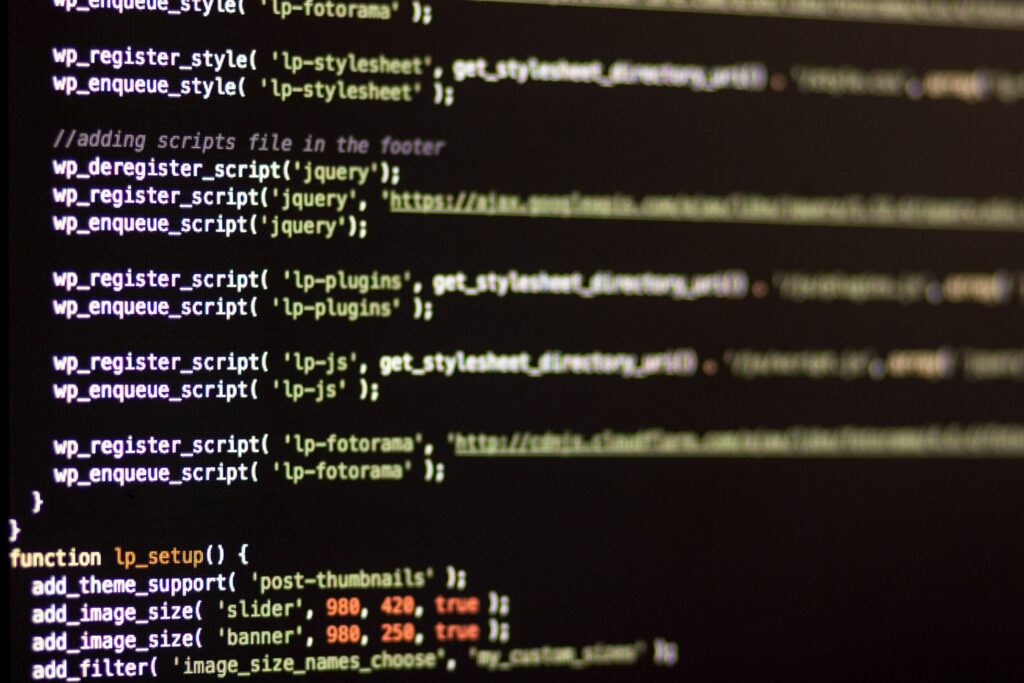
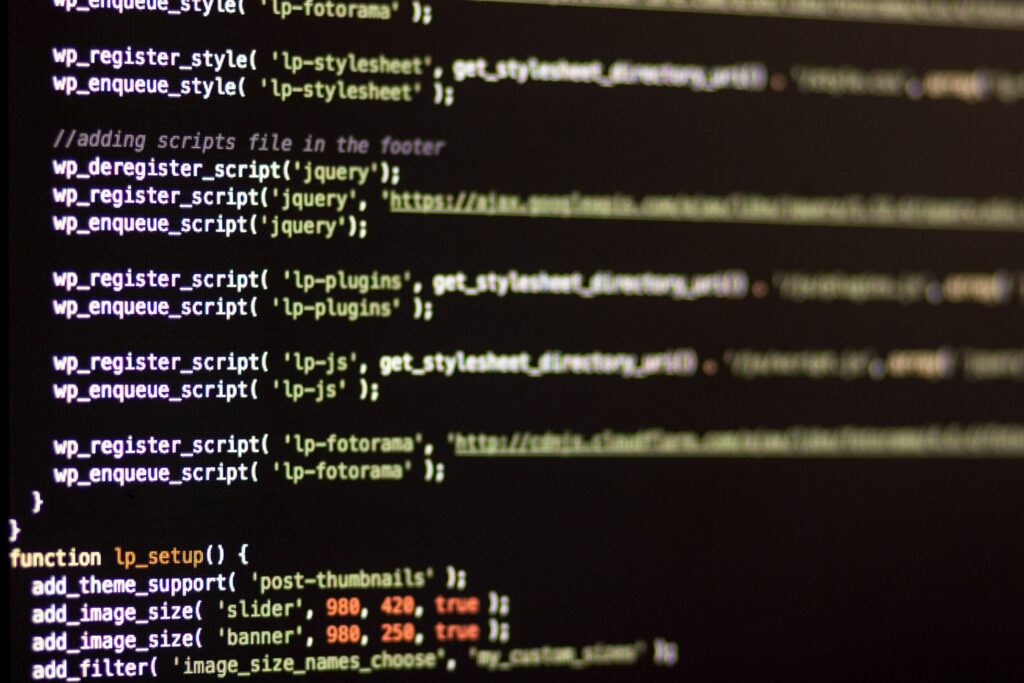
ワードプレス(WordPress)とは?
ワードプレスとは、趣味のブログやアフィリエイトをするためのビジネスブログから企業のサイト、ホームページまで様々なニーズに応じて、簡単にWebサイトを作れるWebサイトの管理システムです。全世界の4割以上がワードプレスを利用して運営されてると言われています。
ワードプレスを使用していない通常のWebサイトとの違いは、HTMLやCSSで作成されたWebサイトの場合、1つのWebページにつき1つのHTMLファイルが必要になります。
- HTMLとはウェブページを作成するための言語です。
- CSSとはWebページのスタイル(見た目)を指定する言語です。
ページ数が増えればその都度HTMLファイルを用意してサーバーにアップロードするなど非常に手間がかかることが多くなります。しかしゼロからWebサイトを構築できるため独自性の高いWebサイトを作成することが可能です。
ですが初心者の方にはハードルが高く、高度な専門知識が必要になってくるためHTMLを使用したい場合は、ワードプレスを使用してサイトを作成してからHTMLの勉強をすることをオススメします。
一方ワードプレスの場合は、専門知識がなくてもWebサイトやブログなどを作成することができます。ワードプレスの管理画面から、難しいコードの入力もなく簡単な操作で画像や写真などの挿入が行えます。
ワードプレスのメリット
- HTMLやCSSなどの専門知識がなくてもWebサイトや、ブログが作成できる。
- テーマを使用してデザインを簡単にカスタマイズできる。
- 初心者の方でも更新や管理がしやすい。
ワードプレスのデメリット
- HTMLで作成したWebサイトに比べて表示速度が遅い。
- セキュリティに弱い
- 無料で使用できるため公式なサーポートがない。
ワードプレスのデメリットですが、アクセスのたするたびにWebページを生成するため、HTMLで作成したWebページよりも表示速度は遅くなる傾向があります。表示速度を上げるには、画像の圧縮や、キャッシュ系プラグインの利用などが有効です。
セキュリティに関しては、決してワードプレスのセキュリティが弱いわけではないのですが利用者が多いため、ハッカーから狙われやすいと言われています。ですから必ずセキュリティ系のプラグインを入れましょう。
あとワードプレスでトラブルがあった場合、電話などでお問い合わせのコールセンターなどがありません。もしトラブルがあればサポートフォーラムを利用してください。さまざまな質問などができますが、回答に時間がかかるため、すぐに解決するとは限りません。
ワードプレス(WordPress)のインストール
ワードプレスのインストールについて解説して行きます。
当ブログはコノハウィングを使用しているので、コノハウィングを使用したインストール方法の解説になります。
公式サイトにインストール方法が掲載してあるのでそちらも確認してみてください。
『ConoHa WING WordPressインストール方法』
まずはコノハウィングのログイン画面からログインしてください。
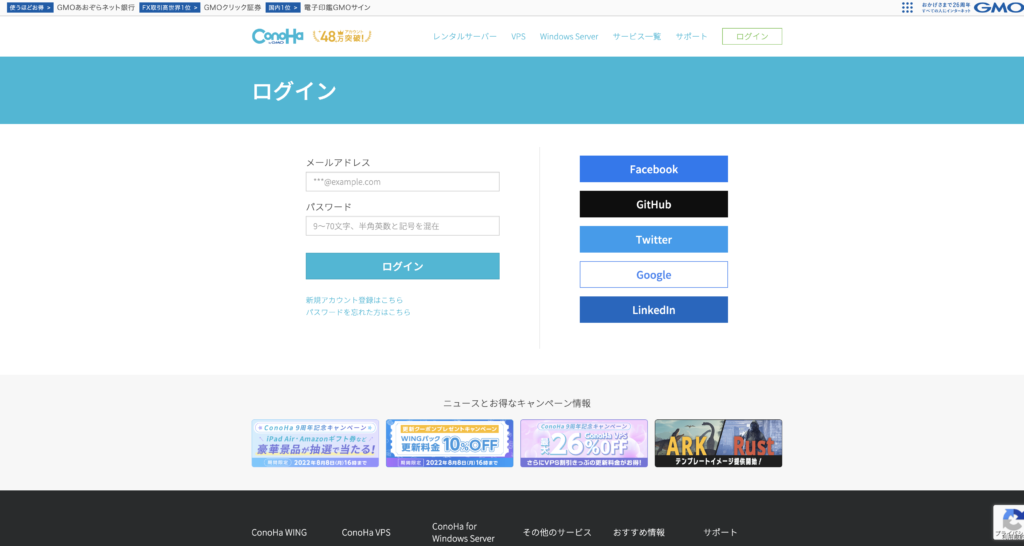
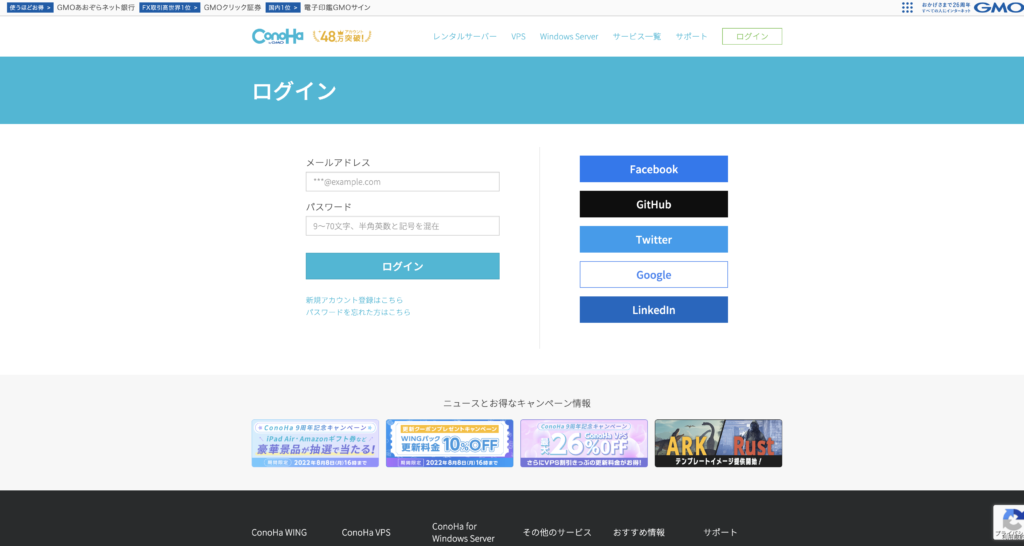
ログインできれば、左側のメニューから『サイト管理』をクリックしてください。


次に『サイト設定』をクリックして、『+WordPress』をクリックしてください。


順番に入力していきましょう。
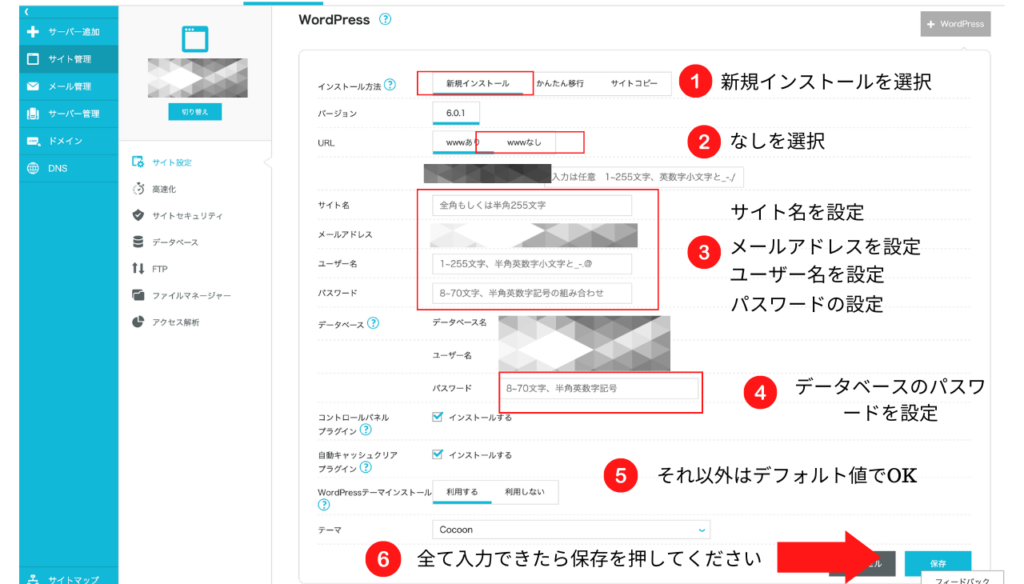
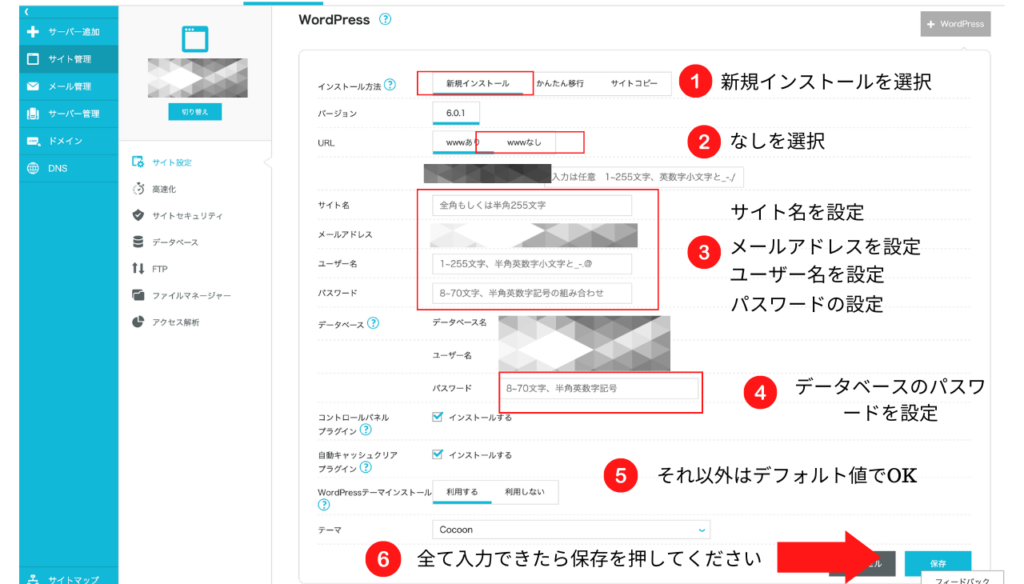
ダウンロードが完了すると以下の画面になります。
SSL有効化になっているか確認してください。
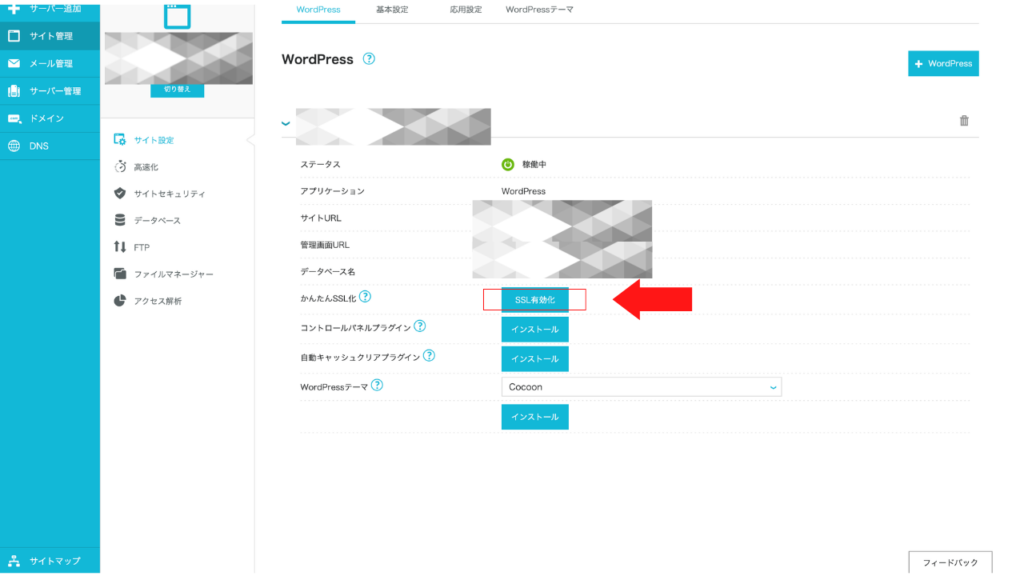
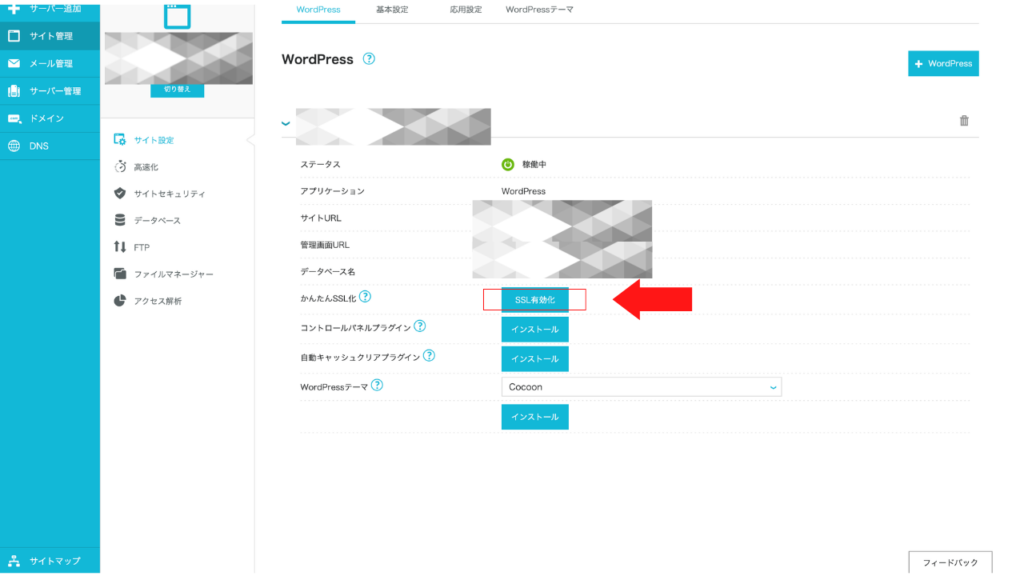
以上でワードプレスのインストールが完了です
まとめ
ワードプレスでブログを運営するには、初期設定をしなければいけません。
次の記事に書いていきたいと思いますのでよければそちらを参考にしてください。
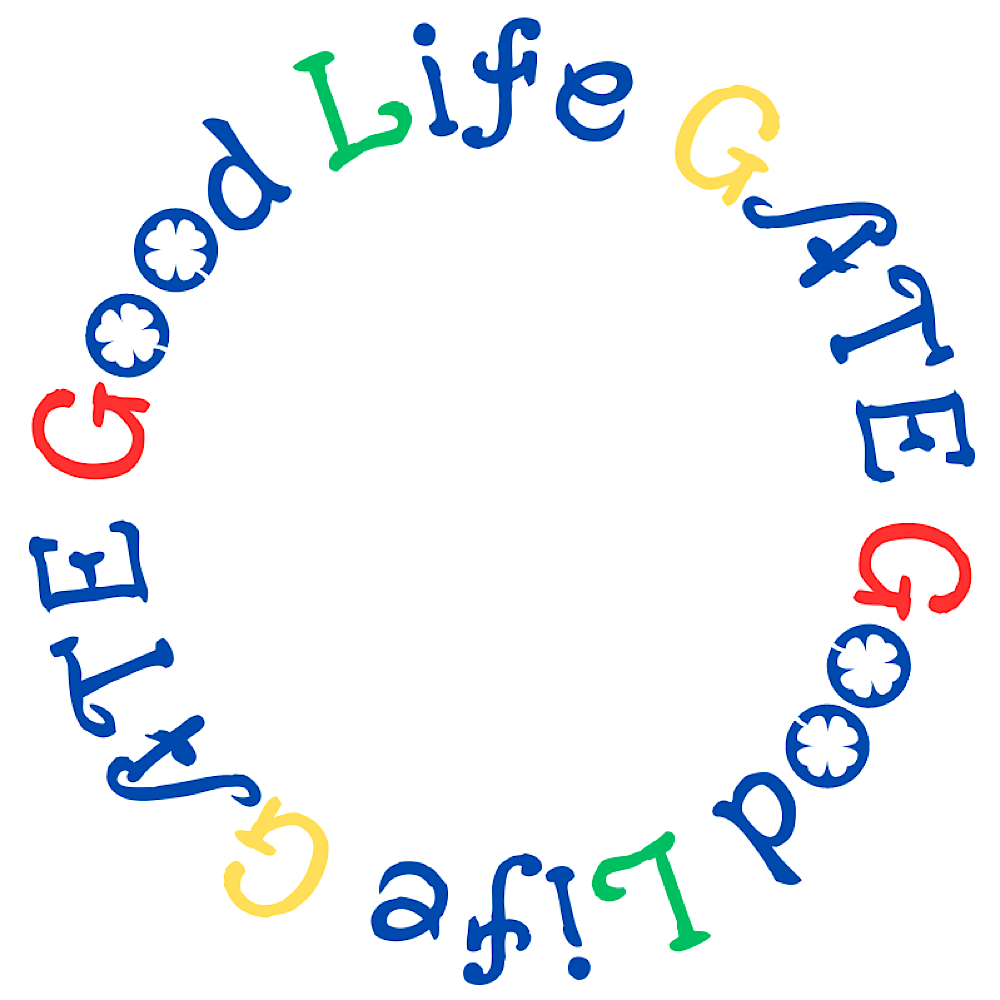

コメント